MuMu模拟器怎么自定义壁纸?MuMu模拟器自定义壁纸教程
时间:2022-10-26 22:21
今天小编为大家带来了MuMu模拟器自定义壁纸教程,想知道怎么做的小伙伴来看看接下来的这篇文章吧,相信一定会帮到你们的。
MuMu模拟器怎么自定义壁纸?MuMu模拟器自定义壁纸教程
1、首先运行MuMu,勾选左下角的用户协议,点“快速安装”。
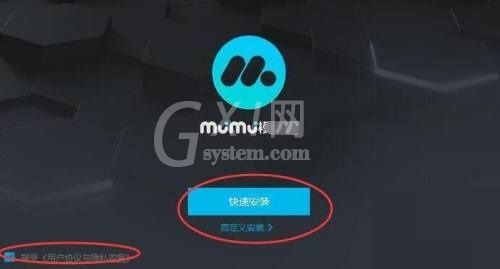
2、然后安装完成后,选择启动软件,第一次驱动要配设环境,时间会稍长,期间不要关闭软件。

3、点击右下角的“文件共享”然后点击“打开共享文件夹”。
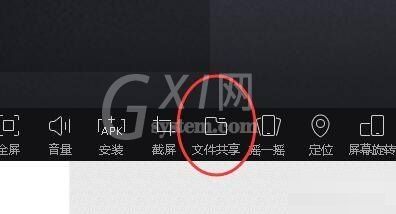

4、把你要设置壁纸的图片拖放到这个文件夹里面。
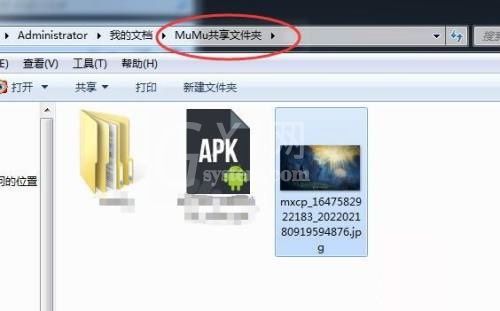
5、接着打开软件的“系统应用”分类,点击“设置”。
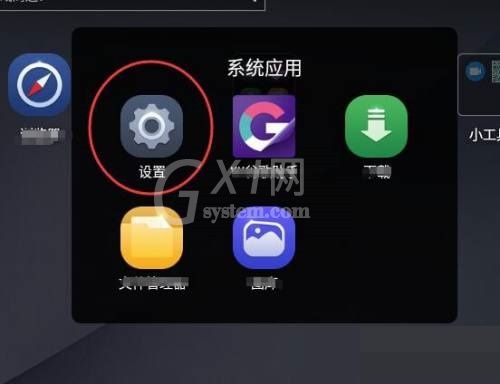
6、再点击“显示”,点击“壁纸”,点击“图库”就能找到你的壁纸了。
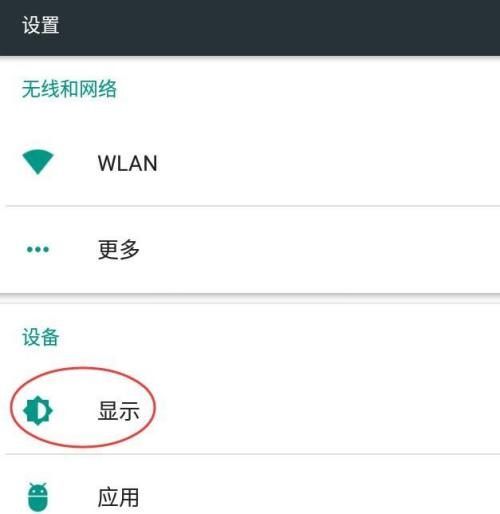
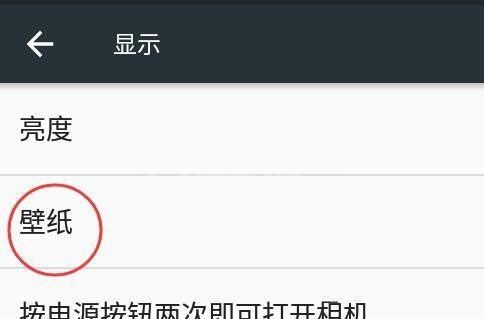
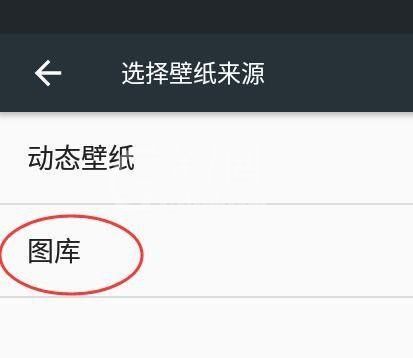
7、最后双击图片,点击“设置壁纸”,返回软件首页,就能看到你刚刚设置的新壁纸了。
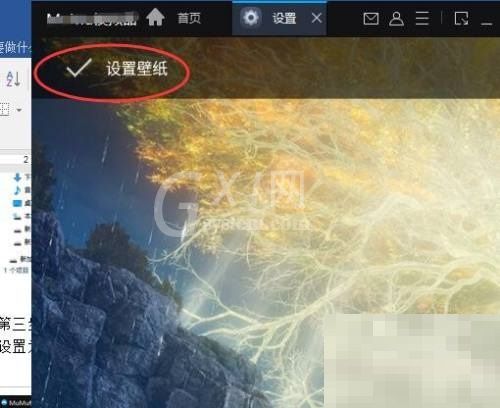
谢谢大家的观看,更多精彩教程请关注Gxl网!



























